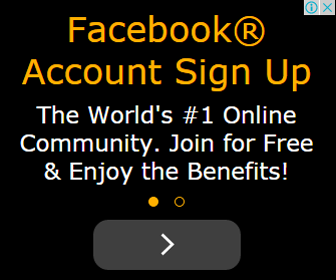Selamat pagi sahabat Blog Irvan Efendy,
Untuk pagi yang sangat cerah ini saya akan membahas tentang Cara upload file ke Google Drive. Sebenernya trick ini sudah lama saya dapatkan semenjak Google Drive pertama kali meluncur di internet karena waktu itu bersamaan dengan Team kami sedang membuat Robot facebook versi google script.
setelah sukses semua membuat Robot2 facebook tersebut sekitar dapat 6 bulan an kalo gak salah tiba2 robot team kami sering mengalami error/trigger nya sering lambat,.. gak tau kenapa,..??
Setelah di telusuri ternyata trick Cara upload file ke Google Drive ini sudah melebar luas di dunia maya,..
Akhir nya team kami kembali lagi seperti semula membuat Robot facebook versi PHP
Okeyy,.. Mungkin cuma itu saja yang bisa kami ceritakan kepada sobat semenjak saya mengenal Google Drive dan alhamdulillah saya sudah mendapat kan Uang yang lumayan banyak dari bisnis Online tersebut mengenai Jasa Pembuatan Robot Facebook baik versi PHP maupun versi Google Script tidak mungkin saya ceritakan seluruhnya karena keterbatasan waktu,.. HeHeHee
Ya udah cukup sekian cerita nya di sambung lagi kalo ada luang waktu sekarang Lanjut ke topic yang mau saya bahas yaitu tentang bagaimana cara upload file ke Google Drive.
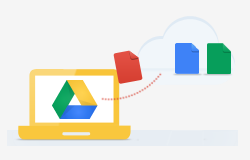
Silahkan sobat ikuti step by step tutorial di bawah ini :
1. Kunjungi situs http://www.drive.google.com atau Klik disini
2. kemudian sobat buat folder baru, terserah mau di kasih judul apa
3. upload file sobat caranya lihat gambar di bawah ini
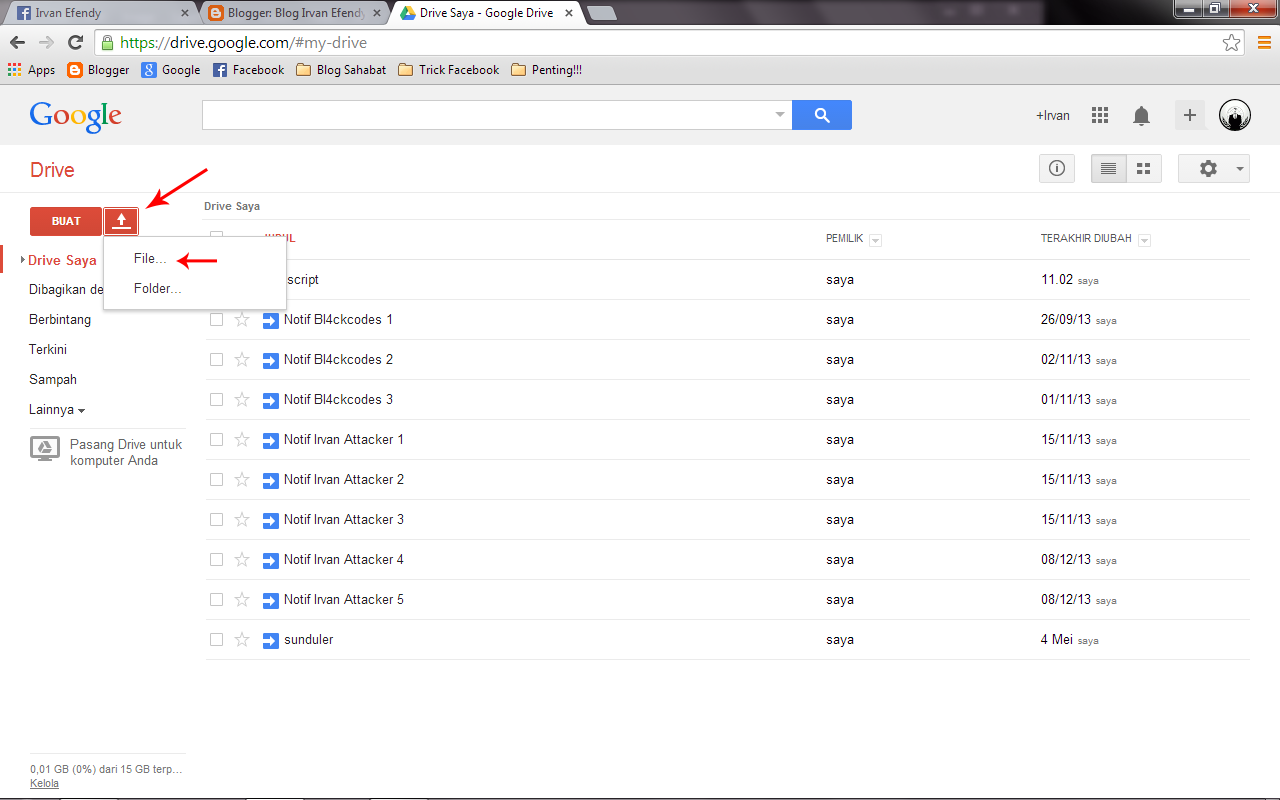
- Klik icon » pilih file » kemudian cari file yang mau di upload di folder laptop / komputer sobat
4. Kalau sudah ter Upload lihat gambar di bawah ini
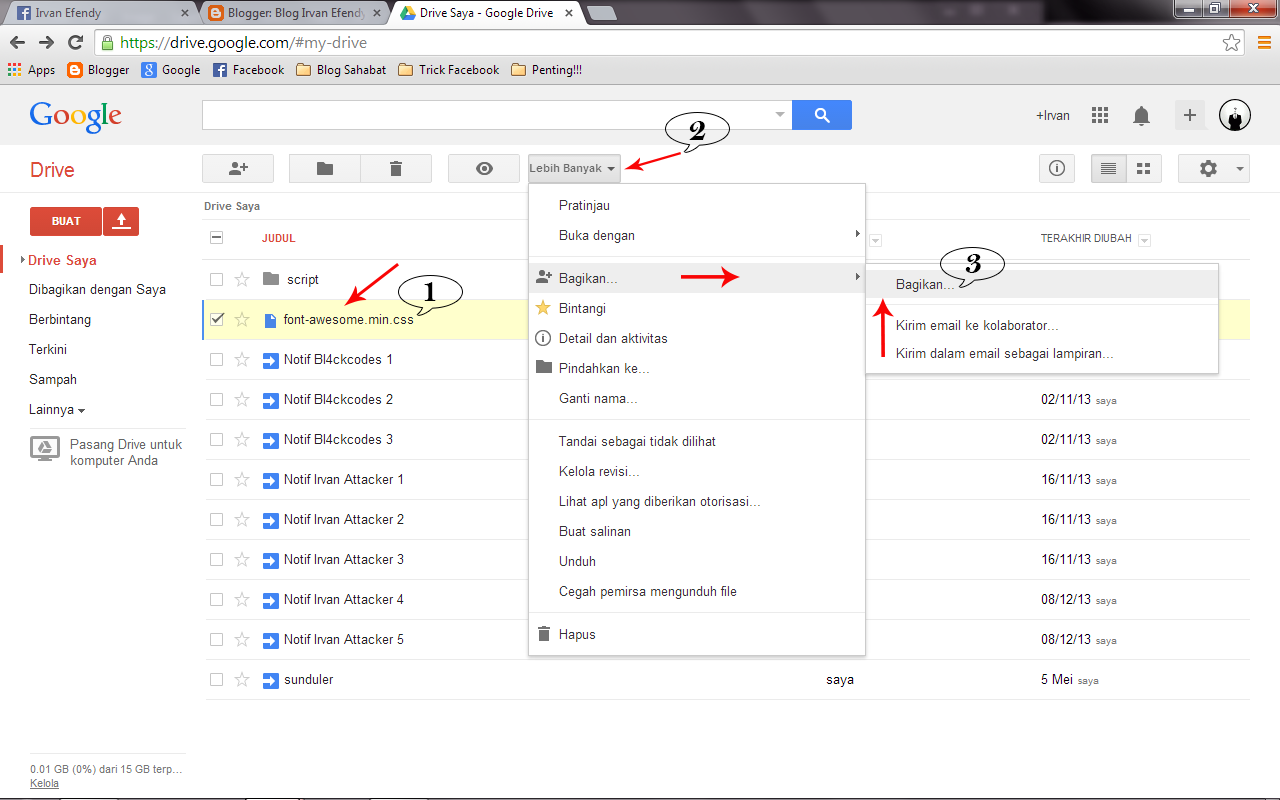
- Centang file nya » klik lebih banyak » bagikan.
5. Klik Ubah » Public di web » Simpan » Selesai
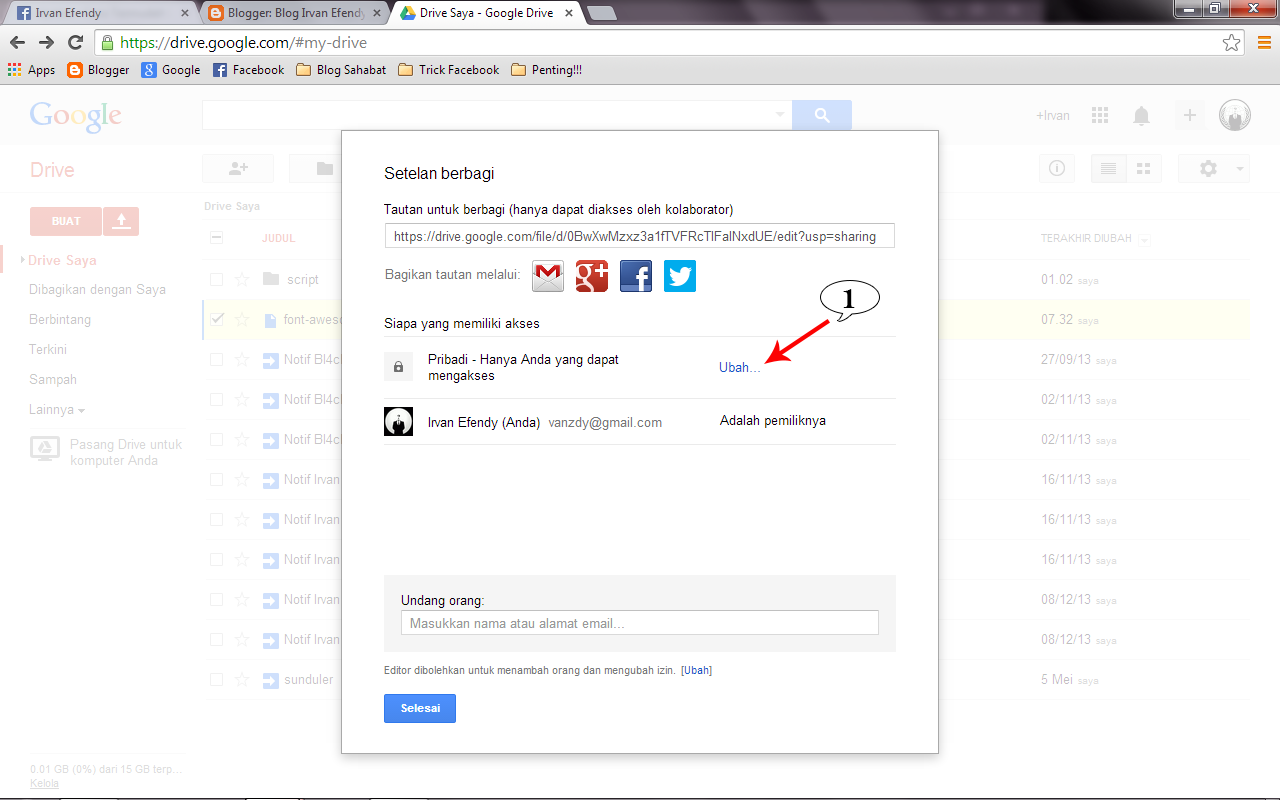
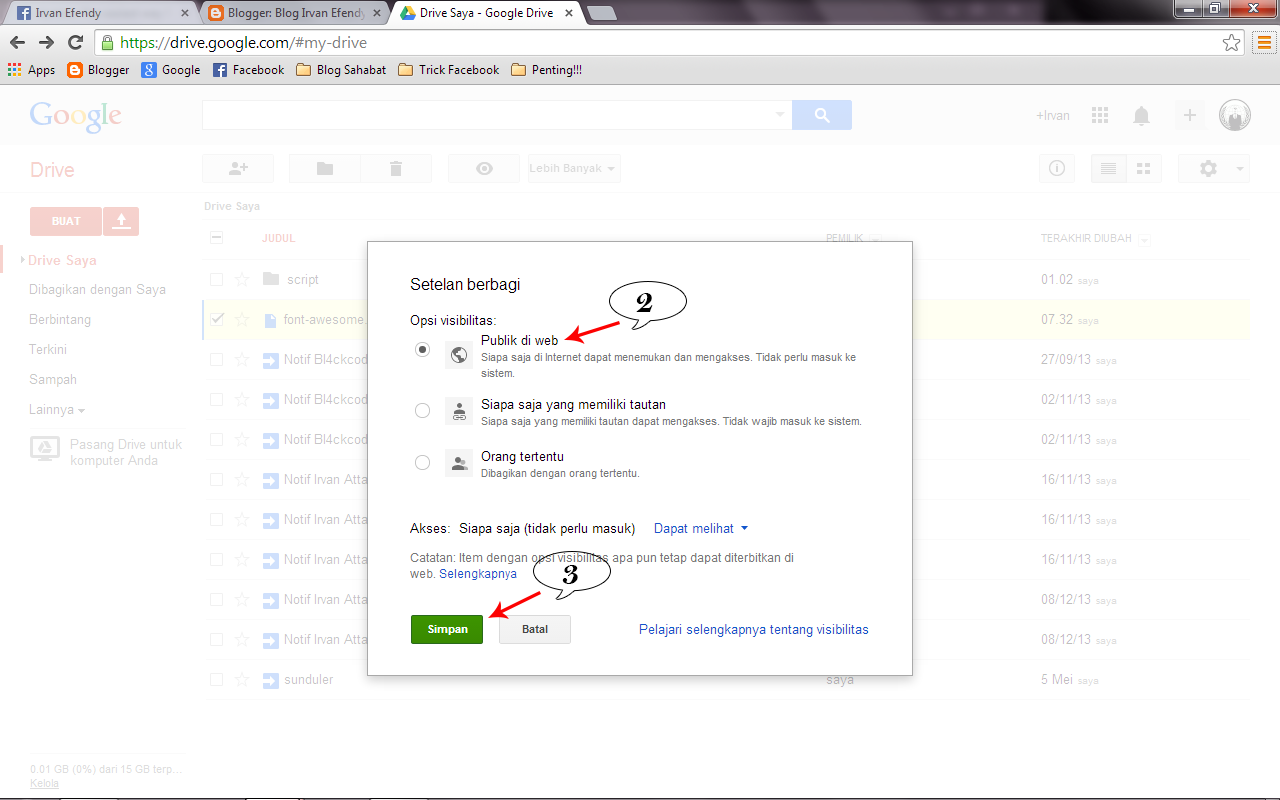
6. Kalau udah sobat lihat gambar di bawah ini
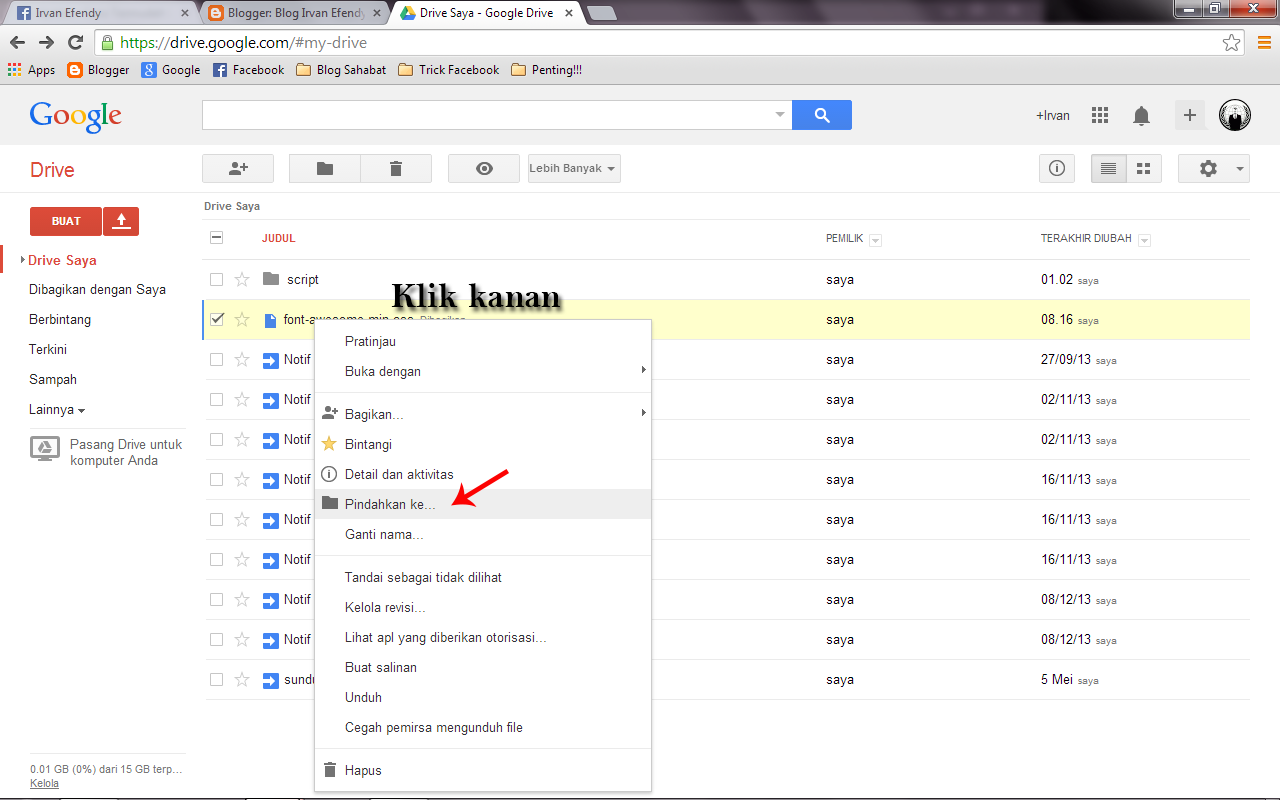
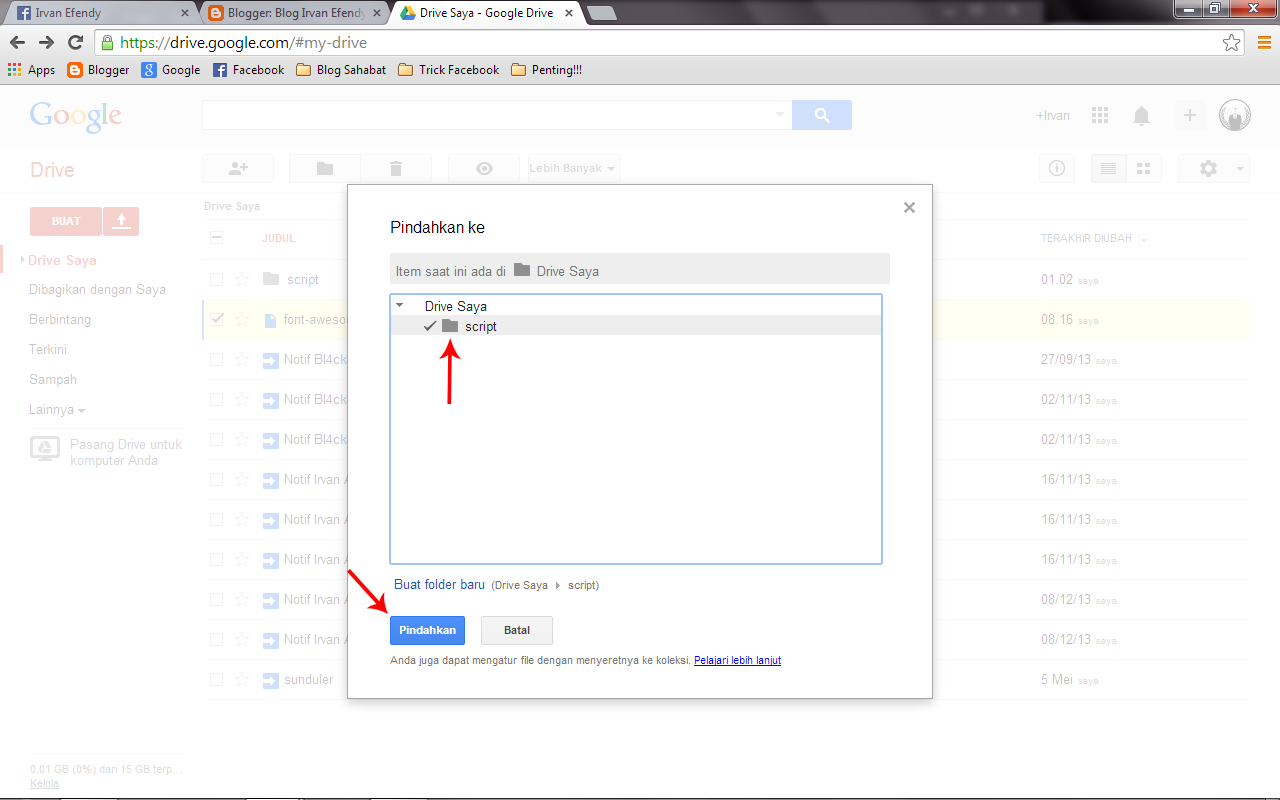
- Klik kanan file nya » pindahkan ke folder » pilih folder sobat » klik pindahkan » selesai.
Cara mengetahui Link dan Cara upload selanjutnya
Untuk mengetahui link folder, klik folder sobat, lihat pada adressbar, dan copy URL
Lebih jelasnya lihat gambar di bawah ini

Copy link folder tsb, contoh URL folder yang saya buat:
https://drive.google.com/#folders/0BwXwMzxz3a1fajlENzBUeDBueWMganti dengan alamat ini
https://googledrive.com/host/0BwXwMzxz3a1fajlENzBUeDBueWMUntuk selanjutnya, sobat tinggal ulpload file ke folder yang telah dibuat.
Misalkan sobat mengupload file :
Misalkan sobat mengupload file :
- font_awesome.css
- font_awesome.min.css
Disinilah letak kemudahannya, sobat tidak usah share atau mengetahui link satu persatu, cukup mendapat link folder saja.
Maka dari 2 file yang sobat upload URL yang didapat seperti ini:
Maka dari 2 file yang sobat upload URL yang didapat seperti ini:
https://googledrive.com/host/0BwXwMzxz3a1fajlENzBUeDBueWM/font_awesome.css
https://googledrive.com/host/0BwXwMzxz3a1fajlENzBUeDBueWM/font_awesome.min.cssIntinya, sobat hanya perlu membuat folder baru, kemudian share folder tersebut.
Selanjutnya hanya tinggal upload file ke folder yang dibuat.
Selanjutnya hanya tinggal upload file ke folder yang dibuat.
Semoga tutorial Cara upload file ke Google Drive ini bermanfaat buat sobat,..